कई बार आपने देखा होगा कि आपके पीसी या लैपटॉप का माउस या कीबोर्ड ठीक से काम नहीं कर रहा है। उदाहरण के लिए, कई बार एक निश्चित कुंजी या कीबोर्ड का संयोजन अचानक काम करना बंद कर सकता है।
ऐसी ही एक समस्या है "शिफ्ट+2"विंडोज 10 पीसी कीबोर्ड पर काम नहीं कर रहा है। यह संयोजन @ प्रतीक बनाने के लिए जाना जाता है। कभी-कभी, यह गलत अक्षर लिखना शुरू कर सकता है या बस काम करना बंद कर सकता है। हालांकि, सौभाग्य से, इसे ठीक किया जा सकता है। आइए देखें कैसे।
विधि 1: भाषा सेटिंग्स के माध्यम से
चरण 1: पर क्लिक करें शुरू अपने डेस्कटॉप पर बटन और भाषा टाइप करें। अब, भाषा सेटिंग खोलने के लिए परिणाम पर डबल-क्लिक करें।

चरण दो: भाषा सेटिंग्स विंडो window के साथ खुलती है भाषा: हिन्दी बाईं ओर विकल्प। अब, फलक के दाईं ओर, नीचे और नीचे स्क्रॉल करें पसंदीदा भाषाएं, आप पहले से इंस्टॉल की गई भाषाएं देखेंगे।
यहां, हमें स्थापित करने की आवश्यकता है अमेरीकन अंग्रेजी) भाषा: हिन्दी। तो, उसके लिए, पर क्लिक करें + के आगे का प्रतीक पसंदीदा भाषा जोड़ें विकल्प।

चरण 3: अब, टाइप करें अंग्रेज़ी खोज क्षेत्र में और देखने के लिए नीचे स्क्रॉल करें अमेरीकन अंग्रेजी). भाषा को स्थापित करने के लिए उस पर डबल-क्लिक करें।

चरण 4: इसके बाद, के बगल में स्थित बॉक्स को चेक करें मेरी प्रदर्शन भाषा के रूप में सेट करें (यह वैकल्पिक है, यानी केवल अगर आप भाषा को प्रदर्शन भाषा के रूप में सेट करना चाहते हैं), और पर क्लिक करें इंस्टॉल तल पर।

*ध्यान दें: भाषा को डाउनलोड और इंस्टॉल करते समय, सुनिश्चित करें कि आपका इंटरनेट कनेक्शन सक्रिय है।
चरण 5: अब, भाषा चुनें - अमेरीकन अंग्रेजी) और इसे डिफ़ॉल्ट भाषा के रूप में सेट करने के लिए ऊपर तीर पर क्लिक करें।

चरण 6: यह चलेगा अमेरीकन अंग्रेजी) सूची के शीर्ष पर। अब आप दूसरी भाषा का चयन कर सकते हैं – अंग्रेजी (भारत) और पर क्लिक करें हटाना इस भाषा को हटाने के लिए बटन।

इससे समस्या हल हो जानी चाहिए। यदि आप अंग्रेजी (संयुक्त राज्य) को स्थापित करने में समस्याओं का सामना कर रहे हैं, तो दूसरी विधि का पालन करें।
विधि 2: सेवाओं के माध्यम से
चरण 1: पर क्लिक करें शुरू अपने डेस्कटॉप पर बटन और टाइप करें सेवाएं खोज क्षेत्र में। अब, परिणाम खोलने के लिए डबल-क्लिक करें सेवाएं खिड़की।
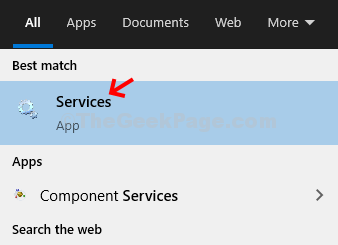
चरण दो: में सेवाएं खिड़की, दाहिनी ओर, के नीचे नाम स्तंभ, ढूँढ़ें विंडोज़ अपडेट. अब, खोलने के लिए उस पर डबल-क्लिक करें गुण खिड़की।
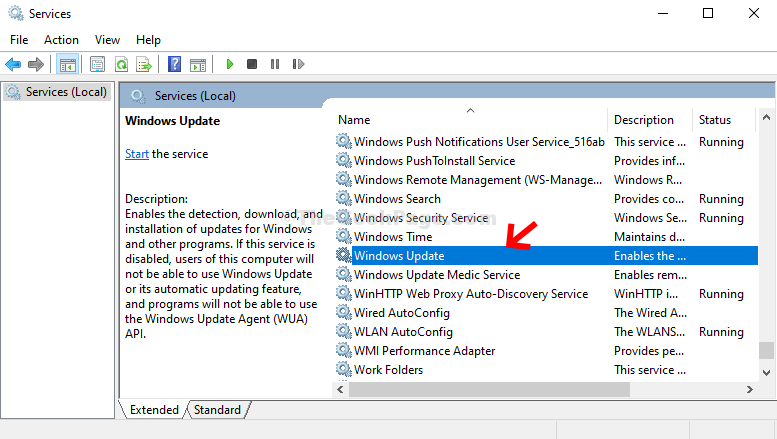
चरण 3: में गुण खिड़की, के नीचे आम टैब, पर जाएं स्टार्टअप प्रकार अनुभाग और इसे सेट करें गाइड. पर क्लिक करें लागू.

चरण 4: अब, के तहत सेवा की स्थिति अनुभाग, पर क्लिक करें शुरू बटन। पर क्लिक करें ठीक है.

अब, आप में भाषा स्थापित करने में सक्षम होना चाहिए समायोजन ऐप, ठीक से।
बस इतना ही, और अब जब आप दबाते हैं शिफ्ट + 2 आपके कीबोर्ड पर एक साथ कुंजी, यह उत्पन्न करेगा @ प्रतीक।


